Toma mi corazón

Que tal si hoy, ponemos a latir
un corazón…
un corazón…
Máscara
zuzzanna-heart-mask
zuzzanna-heart-mask
Tubitos
leeloo_RapTaNdo_al_PrinCiPe_by_DanZeFly
leeloo_MLC_Claire_Stoner_GFALA_06a
leeloo_RapTaNdo_al_PrinCiPe_by_DanZeFly
leeloo_MLC_Claire_Stoner_GFALA_06a
Recuerden guardar todo el material, sin quitarle sus sellitos,
ni modificar los nombres de los Archivo
ni modificar los nombres de los Archivo
Este Tutorial, está hecho con
Corel PaintShop Photo Pro X3
Pero se adapta perfectamente,
A cualquier otra versión.
Abrimos nuestra Plantilla ella_Template_Tomamicorazon
Ventana/Duplicar y guardamos la plantilla original
Ventana/Duplicar y guardamos la plantilla original
Imagen/Cambiar tamaño de todas las capas 500 X 500 pixeles
Eliminamos la capa de los créditos
y las capas que no vamos a utilizar
Borde de circulitos
rosa claro
rosa medio
rosa fuerte
y las capas que no vamos a utilizar
Borde de circulitos
rosa claro
rosa medio
rosa fuerte
Nos ubicamos en la capa Borde barras laterales
Selecciones/Seleccionar todo/Flotar/Fijar
rellenamos con el color #98608d (morado)
Selecciones/Invertir
clic en la tecla suprimir
Selecciones/Anular selección
Selecciones/Seleccionar todo/Flotar/Fijar
rellenamos con el color #98608d (morado)
Selecciones/Invertir
clic en la tecla suprimir
Selecciones/Anular selección
Nos ubicamos en la capa Barras laterales
Selecciones/Seleccionar todo/Flotar/Fijar
rellenamos con el color #f2cfd3 (rosado)
Efectos/Efectos de Textura/Textil
Selecciones/Seleccionar todo/Flotar/Fijar
rellenamos con el color #f2cfd3 (rosado)
Efectos/Efectos de Textura/Textil
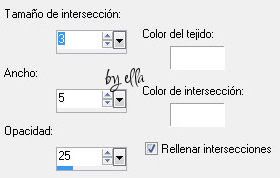
Selecciones/Invertir
clic en la tecla suprimir
Selecciones/Anular selección
clic en la tecla suprimir
Selecciones/Anular selección
Capas/Fusionar/Fusionar hacia abajo
Le aplicamos sombra

Nos ubicamos en la capa Centro del Corazón
Selecciones/Seleccionar todo/Flotar/Fijar
rellenamos con el color #f2cfd3 (rosado)
Efectos/Efectos de Textura/Mosaicos
Selecciones/Seleccionar todo/Flotar/Fijar
rellenamos con el color #f2cfd3 (rosado)
Efectos/Efectos de Textura/Mosaicos
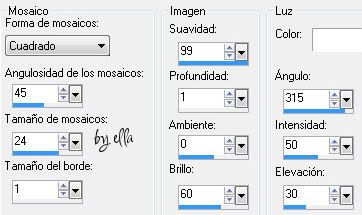
Selecciones/Invertir
clic en la tecla suprimir
Selecciones/Anular selección
Capas/Propiedades/Renombramos la capa y
le ponemos Centro del Corazón 1
le ponemos Centro del Corazón 1
Capas/Duplicar
Efectos/Efectos de distorsión/Distorsión del lente
Efectos/Efectos de distorsión/Distorsión del lente
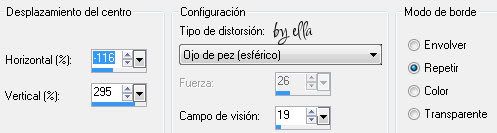
Capas/Propiedades/Renombramos la capa y
le ponemos Centro del Corazón 2
le ponemos Centro del Corazón 2
Capas/Duplicar
Efectos/Efectos de distorsión/Distorsión del lente
Efectos/Efectos de distorsión/Distorsión del lente
Capas/Propiedades/Renombramos la capa y
le ponemos Centro del Corazón 3
le ponemos Centro del Corazón 3
Nos ubicamos en la capa Borde Corazón grande
Selecciones/Seleccionar todo/Flotar/Fijar
rellenamos con el color #98608d (morado)
Selecciones/Invertir
clic en la tecla suprimir
Selecciones/Anular selección
Selecciones/Seleccionar todo/Flotar/Fijar
rellenamos con el color #98608d (morado)
Selecciones/Invertir
clic en la tecla suprimir
Selecciones/Anular selección
Nos ubicamos en la capa Corazón grande
Selecciones/Seleccionar todo/Flotar/Fijar
rellenamos con el color #f2cfd3 (Rosado)
Efectos/Efectos de Textura/Textil
Selecciones/Seleccionar todo/Flotar/Fijar
rellenamos con el color #f2cfd3 (Rosado)
Efectos/Efectos de Textura/Textil
Selecciones/Invertir
clic en la tecla suprimir
Selecciones/Anular selección
Capas/Fusionar/Fusionar hacia abajo
clic en la tecla suprimir
Selecciones/Anular selección
Capas/Fusionar/Fusionar hacia abajo
Le aplicamos la misma sombra anterior
Nos ubicamos en la capa Borde letras
Selecciones/Seleccionar todo/Flotar/Fijar
rellenamos con el color #98608d (morado)
Ajustar/Desenfoque gaussiano Radio 15
Selecciones/Invertir
clic en la tecla suprimir
Selecciones/Anular selección
Selecciones/Seleccionar todo/Flotar/Fijar
rellenamos con el color #98608d (morado)
Ajustar/Desenfoque gaussiano Radio 15
Selecciones/Invertir
clic en la tecla suprimir
Selecciones/Anular selección
Nos ubicamos en la capa Toma mi corazón
Selecciones/Seleccionar todo/Flotar/Fijar
rellenamos con el color #2b1d28
Selecciones/Invertir
clic en la tecla suprimir
Selecciones/Anular selección
Selecciones/Seleccionar todo/Flotar/Fijar
rellenamos con el color #2b1d28
Selecciones/Invertir
clic en la tecla suprimir
Selecciones/Anular selección
Capas/Fusionar/Fusionar hacia abajo
Le aplicamos sombra
Le aplicamos sombra
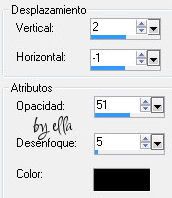
Capas/Fusionar/Fusionar hacia abajo
Debemos tener 6 capas
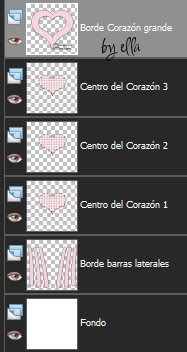
Ahora procederemos a adornarlo
Nos ubicamos sobre la capa del Fondo
Capas/Nueva capa de trama
la rellenamos con el color #5a3c54
Capas/Cargar máscara del disco
Capas/Nueva capa de trama
la rellenamos con el color #5a3c54
Capas/Cargar máscara del disco
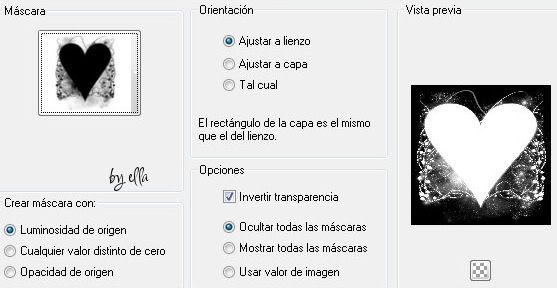
Capas/Fusionar/Fusionar grupo
Con la Herramienta Selecciones
le damos unos toques hacia adentro
para evitar que se vea el corazón de la máscara
le damos unos toques hacia adentro
para evitar que se vea el corazón de la máscara

Abrimos nuestra imagen leeloo_RapTaNdo_al_PrinCiPe_by_DanZeFly
Editar/Copiar
Editar/Pegar como nueva capa
Capas/Organizar/Traer al frente
Imagen/Cambiar tamaño 60%
Imagen/Espejo
Editar/Copiar
Editar/Pegar como nueva capa
Capas/Organizar/Traer al frente
Imagen/Cambiar tamaño 60%
Imagen/Espejo
La acomodamos, ver imagen final
Le aplicamos sombra
Le aplicamos sombra

Abrimos nuestra imagen leeloo_MLC_Claire_Stoner_GFALA_06a
Editar/Copiado Especial/Copiar Fusionada
Vamos a nuestro trabajo
Editar/Pegar como nueva capa
Imagen/Cambiar tamaño 60% (dos veces)
Imagen/Cambiar tamaño 60%
Editar/Pegar como nueva capa
Imagen/Cambiar tamaño 60% (dos veces)
Imagen/Cambiar tamaño 60%
Le aplicamos la misma sombra anterior
Con la herramienta borrador y con mucho cuidado,
borramos lo que sobresale, recuerden también borrar,
lo que sobresale en la sombra,
les recomiendo utilizar la lupa, para guiarse mejor
borramos lo que sobresale, recuerden también borrar,
lo que sobresale en la sombra,
les recomiendo utilizar la lupa, para guiarse mejor

Capas/Organizar/Bajar
Capas/Nueva capa de trama/Ponemos nuestros sellitos
Cerramos los ojitos de todas las capas y dejamos abiertos,
la de las 4 capas de arriba
la de las 4 capas de arriba

Capas/Fusionar visibles
Cerramos los ojitos de esta capa fusionada
y abrimos las 3 capas de abajo
Cerramos los ojitos de esta capa fusionada
y abrimos las 3 capas de abajo
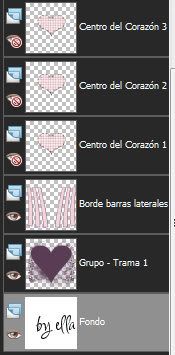
Capas/Fusionar visibles
Abrimos todos los ojitos
Nos debe quedar asi

Duplicamos dos veces la capa fusionada de arriba
y duplicamos dos veces la capa fusionada de abajo
nos deben quedar 9 capas
y duplicamos dos veces la capa fusionada de abajo
nos deben quedar 9 capas
Para no equivocarnos cerramos todos los ojitos e
iremos abriendo de tres en tres hasta formar 3 capas
fusionadas
iremos abriendo de tres en tres hasta formar 3 capas
fusionadas
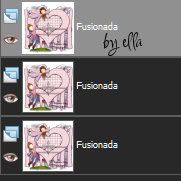
Lo guardamos en formato psp para Animation
Ahora vamos a nuestro Animatión
Abrimos el archivo y nos ubicamos sobre la segunda capa y
la seleccionamos
Editar/Copiar
Nos ubicamos sobre la tercera capa
Editar/Pegar/Después del marco actual
la seleccionamos
Editar/Copiar
Nos ubicamos sobre la tercera capa
Editar/Pegar/Después del marco actual
Editar/Seleccionar todo
Animación/Propiedades 50
Editar/Quitar selección
Seleccionamos la primera capa
Animación Propiedades 100
Animación Propiedades 100
Si te gustó este tutorial
y quieres hacer más,
entra al Foro Tressa y sus amig@s
ahí encontraras muchísimos tutoriales
y quieres hacer más,
entra al Foro Tressa y sus amig@s
ahí encontraras muchísimos tutoriales


No hay comentarios:
Publicar un comentario
Gracias por dejar tu comentario,